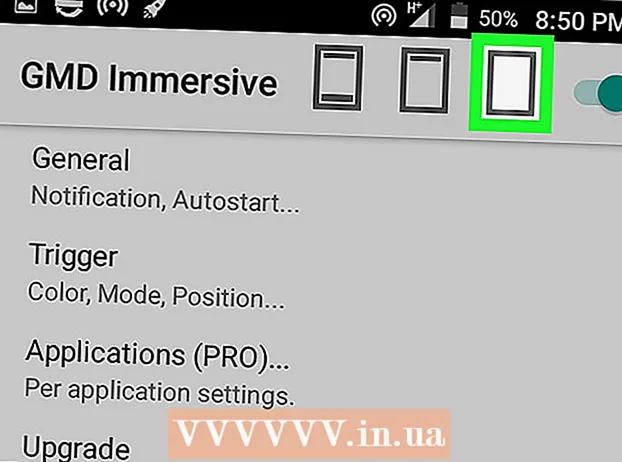ກະວີ:
William Ramirez
ວັນທີຂອງການສ້າງ:
23 ເດືອນກັນຍາ 2021
ວັນທີປັບປຸງ:
1 ເດືອນກໍລະກົດ 2024

ເນື້ອຫາ
- ຂັ້ນຕອນ
- ວິທີທີ່ 1 ຈາກທັງ4ົດ 4: ການໃຊ້ສາຍ HDMI
- ວິທີທີ່ 2 ຂອງ 4: ການໃຊ້ສາຍ DVI ຫຼືສາຍ VGA
- ວິທີທີ່ 3 ຈາກ 4: ການໃຊ້ເຄືອຂ່າຍໄຮ້ສາຍ
- ວິທີທີ່ 4 ຂອງ 4: ການແກ້ໄຂບັນຫາ
ບົດຄວາມນີ້ຈະສະແດງວິທີການໂອນຮູບພາບແລະສຽງຈາກຄອມພິວເຕີຂອງເຈົ້າໄປຫາໂທລະທັດຂອງເຈົ້າໂດຍໃຊ້ສາຍ HDMI, ສາຍ DVI, ຫຼືສາຍ VGA, ແລະແບບໄຮ້ສາຍໄປຫາໂທລະພາບອັດສະລິຍະຫຼືອຸປະກອນຖ່າຍທອດຂອງເຈົ້າ. ສາຍ HDMI ສາມາດບັນທຶກພາບແລະສຽງທີ່ມີຄວາມລະອຽດສູງຜ່ານສາຍເຄເບີນດຽວ. ສາຍ VGA ພຽງແຕ່ໂອນຮູບພາບ, ສະນັ້ນສຽງຕ້ອງຖືກສົ່ງຜ່ານສາຍແຍກຕ່າງຫາກ. ພອດ DVI ບາງອັນຢູ່ໃນຄອມພິວເຕີສາມາດສົ່ງສັນຍານສຽງໄດ້, ແຕ່ສ່ວນໃຫຍ່ບໍ່ໄດ້. ອ່ານຄໍາແນະນໍາສໍາລັບຄອມພິວເຕີແລະໂທລະພາບຂອງເຈົ້າເພື່ອຊອກຫາວ່າຕົວເຊື່ອມຕໍ່ອັນໃດທີ່ເຈົ້າຄວນໃຊ້.
ຂັ້ນຕອນ
ວິທີທີ່ 1 ຈາກທັງ4ົດ 4: ການໃຊ້ສາຍ HDMI
 1 ເຊື່ອມຕໍ່ຄອມພິວເຕີຂອງທ່ານກັບໂທລະທັດດ້ວຍສາຍ HDMI 2-pin. ພອດ HDMI ຢູ່ໃນຄອມພິວເຕີແລະຢູ່ເທິງໂທລະພາບແມ່ນຄືກັນ, ແລະສາຍ HDMI ຕ້ອງມີປລັກສຽບດຽວກັນຢູ່ທັງສອງສົ້ນ.
1 ເຊື່ອມຕໍ່ຄອມພິວເຕີຂອງທ່ານກັບໂທລະທັດດ້ວຍສາຍ HDMI 2-pin. ພອດ HDMI ຢູ່ໃນຄອມພິວເຕີແລະຢູ່ເທິງໂທລະພາບແມ່ນຄືກັນ, ແລະສາຍ HDMI ຕ້ອງມີປລັກສຽບດຽວກັນຢູ່ທັງສອງສົ້ນ. - ຖ້າໂທລະທັດຂອງເຈົ້າມີພອດ HDMI ຫຼາຍອັນ, ຈົ່ງຈົດບັນທຶກportາຍເລກຜອດທີ່ເຈົ້າໄດ້ເຊື່ອມຕໍ່ສາຍໄຟໃສ່.
 2 ປ່ຽນສັນຍານປ້ອນເຂົ້າຢູ່ໃນ TV. ກົດປຸ່ມອິນພຸດຢູ່ໃນໂທລະທັດຫຼືການຄວບຄຸມທາງໄກເພື່ອປ່ຽນສັນຍານປ້ອນເຂົ້າເປັນສັນຍານ HDMI.
2 ປ່ຽນສັນຍານປ້ອນເຂົ້າຢູ່ໃນ TV. ກົດປຸ່ມອິນພຸດຢູ່ໃນໂທລະທັດຫຼືການຄວບຄຸມທາງໄກເພື່ອປ່ຽນສັນຍານປ້ອນເຂົ້າເປັນສັນຍານ HDMI. - ຖ້າໂທລະທັດຂອງເຈົ້າມີພອດ HDMI ຫຼາຍຮູ, ເລືອກຜອດທີ່ຄອມພິວເຕີຂອງເຈົ້າເຊື່ອມຕໍ່.
- ໂທລະທັດບາງອັນປ່ຽນສັນຍານປ້ອນຂໍ້ມູນອັດຕະໂນມັດເມື່ອພວກມັນກວດພົບມັນ.
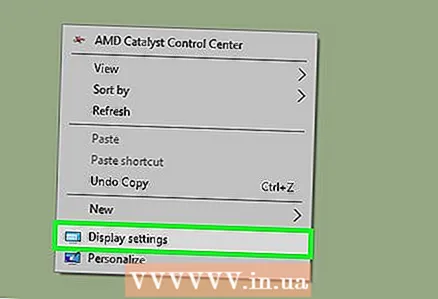 3 ຄລິກຂວາເທິງ desktop ແລະເລືອກ ຕົວເລືອກ ໜ້າ ຈໍ. ການຕັ້ງຄ່າການສະແດງຈະເປີດ.
3 ຄລິກຂວາເທິງ desktop ແລະເລືອກ ຕົວເລືອກ ໜ້າ ຈໍ. ການຕັ້ງຄ່າການສະແດງຈະເປີດ.  4 ຄລິກໃສ່ ຊອກຫາ. ຄອມພິວເຕີເລີ່ມຊອກຫາໂທລະທັດທີ່ເຊື່ອມຕໍ່ແລ້ວ. ເບິ່ງວ່າມີສອງສີ່ຫຼ່ຽມທີ່ມີປ້າຍຊື່ "1" ແລະ "2" ຢູ່ໃນປ່ອງຢ້ຽມຕັ້ງຄ່າການສະແດງຜົນ.
4 ຄລິກໃສ່ ຊອກຫາ. ຄອມພິວເຕີເລີ່ມຊອກຫາໂທລະທັດທີ່ເຊື່ອມຕໍ່ແລ້ວ. ເບິ່ງວ່າມີສອງສີ່ຫຼ່ຽມທີ່ມີປ້າຍຊື່ "1" ແລະ "2" ຢູ່ໃນປ່ອງຢ້ຽມຕັ້ງຄ່າການສະແດງຜົນ. - ຄອມພິວເຕີອາດຈະກວດພົບໂທລະທັດແລ້ວ.
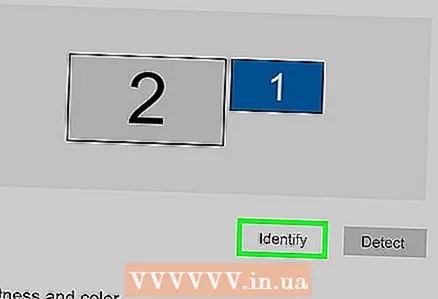 5 ຄລິກໃສ່ ກໍານົດ. ຄຳ ອະທິບາຍຈະຖືກສະແດງໃນແຕ່ລະສີ່ຫຼ່ຽມເພື່ອໃຫ້ເຈົ້າຮູ້ວ່າnumberາຍເລກໃດຖືກມອບtoາຍໃຫ້ກັບຈໍພາບແລະອັນໃດໄປຫາໂທລະທັດ (1 forາຍເຖິງ ໜ້າ ຈໍຫຼັກແລະ 2 ຕົວ ສຳ ລັບ ສຳ ຮອງ).
5 ຄລິກໃສ່ ກໍານົດ. ຄຳ ອະທິບາຍຈະຖືກສະແດງໃນແຕ່ລະສີ່ຫຼ່ຽມເພື່ອໃຫ້ເຈົ້າຮູ້ວ່າnumberາຍເລກໃດຖືກມອບtoາຍໃຫ້ກັບຈໍພາບແລະອັນໃດໄປຫາໂທລະທັດ (1 forາຍເຖິງ ໜ້າ ຈໍຫຼັກແລະ 2 ຕົວ ສຳ ລັບ ສຳ ຮອງ). 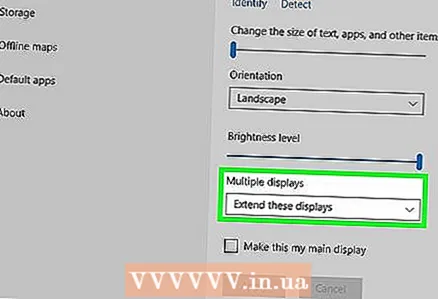 6 ເປີດເມນູຫຼາຍ ໜ້າ ຈໍ. ໃນທີ່ນີ້ເຈົ້າສາມາດເລືອກວິທີສະແດງຮູບພາບຈາກຄອມພິວເຕີຂອງເຈົ້າຢູ່ໃນ TV. ເຈົ້າຈະເຫັນຕົວເລືອກຕໍ່ໄປນີ້:
6 ເປີດເມນູຫຼາຍ ໜ້າ ຈໍ. ໃນທີ່ນີ້ເຈົ້າສາມາດເລືອກວິທີສະແດງຮູບພາບຈາກຄອມພິວເຕີຂອງເຈົ້າຢູ່ໃນ TV. ເຈົ້າຈະເຫັນຕົວເລືອກຕໍ່ໄປນີ້: - ເຮັດຊ້ ຳ ໜ້າ ຈໍເຫຼົ່ານີ້. ຮູບດຽວກັນນີ້ປະກົດຂຶ້ນຢູ່ໃນໂທລະພາບຄືກັບຢູ່ໃນຈໍພາບ.
- ຂະຫຍາຍ ໜ້າ ຈໍເຫຼົ່ານີ້. ເດັສທັອບຈະຖືກຂະຫຍາຍເພື່ອຄອບຄອງທັງຈໍແລະ ໜ້າ ຈໍໂທລະທັດ.
- ສະແດງເດັສທັອບພຽງແຕ່ຢູ່ໃນ 1. ໃນກໍລະນີນີ້, ຈະບໍ່ມີຮູບຢູ່ໃນອຸປະກອນ“ 2”.
- ສະແດງເດັສທັອບພຽງແຕ່ຢູ່ໃນ 2. ໃນກໍລະນີນີ້, ຈະບໍ່ມີຮູບຢູ່ໃນອຸປະກອນ“ 1”.
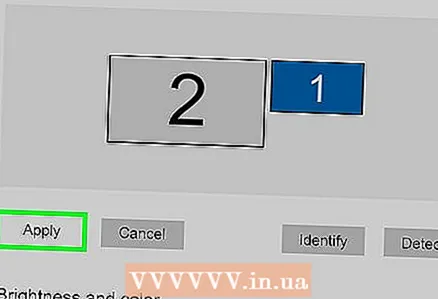 7 ຄລິກໃສ່ ສະຫມັກ. ການຕັ້ງຄ່າຈໍສະແດງຜົນຈະຖືກປ່ຽນແປງແລະນໍາໃຊ້ກັບຈໍພາບແລະໂທລະພາບ. ດຽວນີ້ຄອມພິວເຕີເຊື່ອມຕໍ່ກັບໂທລະທັດແລ້ວ.
7 ຄລິກໃສ່ ສະຫມັກ. ການຕັ້ງຄ່າຈໍສະແດງຜົນຈະຖືກປ່ຽນແປງແລະນໍາໃຊ້ກັບຈໍພາບແລະໂທລະພາບ. ດຽວນີ້ຄອມພິວເຕີເຊື່ອມຕໍ່ກັບໂທລະທັດແລ້ວ. - ເພື່ອປັບແຕ່ງຈໍພາບຫຼືໂທລະທັດຂອງເຈົ້າເປັນລາຍບຸກຄົນຕື່ມອີກ, ຄລິກໃສ່ໃນປ່ອງທີ່ມີຕົວເລກທີ່ສອດຄ້ອງກັນ, ແລະຈາກນັ້ນເລືອກ "ຕົວເລືອກເພີ່ມເຕີມ". ເຈົ້າຍັງສາມາດລາກແລະຈັດລຽງສີ່ຫຼ່ຽມຄືນໃto່ເພື່ອປ່ຽນທິດທາງຂອງສອງຈໍສະແດງຜົນ.
ວິທີທີ່ 2 ຂອງ 4: ການໃຊ້ສາຍ DVI ຫຼືສາຍ VGA
 1 ເຊື່ອມຕໍ່ຄອມພິວເຕີຂອງເຈົ້າກັບໂທລະທັດດ້ວຍສາຍ DVI ຫຼືສາຍ VGA. ພອດ DVI ແລະ VGA ຢູ່ໃນຄອມພິວເຕີແລະຢູ່ໃນໂທລະພາບແມ່ນຄືກັນ, ແລະແຕ່ລະສາຍຕ້ອງມີປລັກສຽບດຽວກັນຢູ່ທັງສອງສົ້ນ.
1 ເຊື່ອມຕໍ່ຄອມພິວເຕີຂອງເຈົ້າກັບໂທລະທັດດ້ວຍສາຍ DVI ຫຼືສາຍ VGA. ພອດ DVI ແລະ VGA ຢູ່ໃນຄອມພິວເຕີແລະຢູ່ໃນໂທລະພາບແມ່ນຄືກັນ, ແລະແຕ່ລະສາຍຕ້ອງມີປລັກສຽບດຽວກັນຢູ່ທັງສອງສົ້ນ. - ຢູ່ໃນໂທລະທັດບາງອັນ, ຜອດ VGA ມີປ້າຍຊື່ວ່າ“ PC IN” ຫຼື“ Computer IN”.
 2 ເຊື່ອມຕໍ່ຄອມພິວເຕີຂອງເຈົ້າກັບໂທລະທັດດ້ວຍສາຍສຽງ 2-pin. ນີ້ແມ່ນສາຍສຽງສະເຕີລິໂອ 3.5 ມມທີ່ສຽບເຂົ້າກັບຊ່ອງສຽບຫູຟັງ. ເຊື່ອມຕໍ່ສົ້ນ ໜຶ່ງ ຂອງສາຍໃສ່ກັບຊ່ອງສຽບຫູຟັງ (ໂດຍປົກກະຕິຈະmarkedາຍເປັນສີຂຽວ) ຢູ່ໃນຄອມພິວເຕີຂອງເຈົ້າ, ແລະເຊື່ອມຕໍ່ອີກສົ້ນກັບເຄື່ອງປ້ອນສຽງຢູ່ໃນ TV ຂອງເຈົ້າ.
2 ເຊື່ອມຕໍ່ຄອມພິວເຕີຂອງເຈົ້າກັບໂທລະທັດດ້ວຍສາຍສຽງ 2-pin. ນີ້ແມ່ນສາຍສຽງສະເຕີລິໂອ 3.5 ມມທີ່ສຽບເຂົ້າກັບຊ່ອງສຽບຫູຟັງ. ເຊື່ອມຕໍ່ສົ້ນ ໜຶ່ງ ຂອງສາຍໃສ່ກັບຊ່ອງສຽບຫູຟັງ (ໂດຍປົກກະຕິຈະmarkedາຍເປັນສີຂຽວ) ຢູ່ໃນຄອມພິວເຕີຂອງເຈົ້າ, ແລະເຊື່ອມຕໍ່ອີກສົ້ນກັບເຄື່ອງປ້ອນສຽງຢູ່ໃນ TV ຂອງເຈົ້າ. - ຊອກຫາວັດສະດຸປ້ອນສຽງໂທລະທັດຢູ່ຖັດຈາກຜອດ DVI ຫຼື VGA.
 3 ປ່ຽນສັນຍານປ້ອນເຂົ້າຢູ່ໃນ TV. ຢູ່ໃນໂທລະທັດຫຼືເຄື່ອງຄວບຄຸມທາງໄກ, ກົດປຸ່ມປ້ອນຂໍ້ມູນເພື່ອປ່ຽນສັນຍານປ້ອນເຂົ້າມາຈາກພອດ DVI ຫຼືຜອດ VGA.
3 ປ່ຽນສັນຍານປ້ອນເຂົ້າຢູ່ໃນ TV. ຢູ່ໃນໂທລະທັດຫຼືເຄື່ອງຄວບຄຸມທາງໄກ, ກົດປຸ່ມປ້ອນຂໍ້ມູນເພື່ອປ່ຽນສັນຍານປ້ອນເຂົ້າມາຈາກພອດ DVI ຫຼືຜອດ VGA. - ຢູ່ໃນໂທລະທັດບາງອັນ, ເລືອກສັນຍານທີ່ຕິດປ້າຍ“ PC”,“ Computer” ຫຼື“ Computer”.
- ໂທລະທັດບາງອັນປ່ຽນສັນຍານປ້ອນຂໍ້ມູນອັດຕະໂນມັດເມື່ອພວກມັນກວດພົບມັນ.
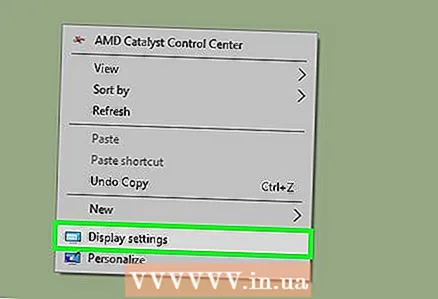 4 ຄລິກຂວາເທິງ desktop ແລະເລືອກ ຕົວເລືອກ ໜ້າ ຈໍ. ການຕັ້ງຄ່າການສະແດງຈະເປີດ.
4 ຄລິກຂວາເທິງ desktop ແລະເລືອກ ຕົວເລືອກ ໜ້າ ຈໍ. ການຕັ້ງຄ່າການສະແດງຈະເປີດ. 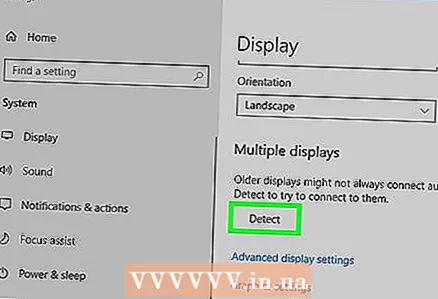 5 ຄລິກໃສ່ ຊອກຫາ. ຄອມພິວເຕີເລີ່ມຊອກຫາໂທລະທັດທີ່ເຊື່ອມຕໍ່ແລ້ວ. ເບິ່ງວ່າມີສອງສີ່ຫຼ່ຽມທີ່ມີປ້າຍຊື່ "1" ແລະ "2" ຢູ່ໃນປ່ອງຢ້ຽມຕັ້ງຄ່າການສະແດງຜົນ.
5 ຄລິກໃສ່ ຊອກຫາ. ຄອມພິວເຕີເລີ່ມຊອກຫາໂທລະທັດທີ່ເຊື່ອມຕໍ່ແລ້ວ. ເບິ່ງວ່າມີສອງສີ່ຫຼ່ຽມທີ່ມີປ້າຍຊື່ "1" ແລະ "2" ຢູ່ໃນປ່ອງຢ້ຽມຕັ້ງຄ່າການສະແດງຜົນ. - ຄອມພິວເຕີອາດຈະກວດພົບໂທລະທັດແລ້ວ.
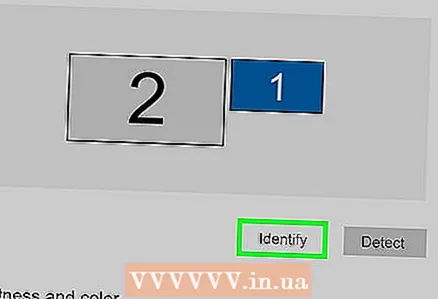 6 ຄລິກໃສ່ ກໍານົດ. ຄຳ ອະທິບາຍຈະຖືກສະແດງໃນແຕ່ລະສີ່ຫຼ່ຽມເພື່ອໃຫ້ເຈົ້າຮູ້ວ່າຕົວເລກໃດຖືກມອບtoາຍໃຫ້ກັບຈໍພາບແລະອັນໃດທີ່ໄປຫາໂທລະພາບ.
6 ຄລິກໃສ່ ກໍານົດ. ຄຳ ອະທິບາຍຈະຖືກສະແດງໃນແຕ່ລະສີ່ຫຼ່ຽມເພື່ອໃຫ້ເຈົ້າຮູ້ວ່າຕົວເລກໃດຖືກມອບtoາຍໃຫ້ກັບຈໍພາບແລະອັນໃດທີ່ໄປຫາໂທລະພາບ. 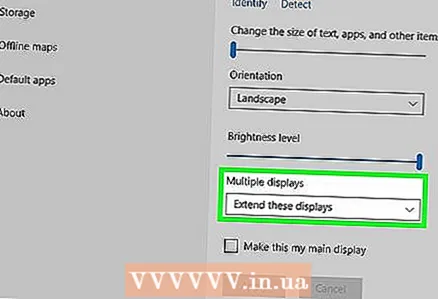 7 ເປີດເມນູຫຼາຍ ໜ້າ ຈໍ. ໃນທີ່ນີ້ເຈົ້າສາມາດເລືອກວິທີສະແດງຮູບພາບຈາກຄອມພິວເຕີຂອງເຈົ້າຢູ່ໃນ TV. ເຈົ້າຈະເຫັນຕົວເລືອກຕໍ່ໄປນີ້:
7 ເປີດເມນູຫຼາຍ ໜ້າ ຈໍ. ໃນທີ່ນີ້ເຈົ້າສາມາດເລືອກວິທີສະແດງຮູບພາບຈາກຄອມພິວເຕີຂອງເຈົ້າຢູ່ໃນ TV. ເຈົ້າຈະເຫັນຕົວເລືອກຕໍ່ໄປນີ້: - ເຮັດຊ້ ຳ ໜ້າ ຈໍເຫຼົ່ານີ້. ຮູບດຽວກັນນີ້ປະກົດຂຶ້ນຢູ່ໃນໂທລະພາບຄືກັບຢູ່ໃນຈໍພາບ.
- ຂະຫຍາຍ ໜ້າ ຈໍເຫຼົ່ານີ້. ເດັສທັອບຈະຖືກຂະຫຍາຍເພື່ອຄອບຄອງທັງຈໍແລະ ໜ້າ ຈໍໂທລະທັດ.
- ສະແດງເດັສທັອບພຽງແຕ່ຢູ່ໃນ 1. ໃນກໍລະນີນີ້, ຈະບໍ່ມີຮູບຢູ່ໃນອຸປະກອນ“ 2”.
- ສະແດງເດັສທັອບພຽງແຕ່ຢູ່ໃນ 2. ໃນກໍລະນີນີ້, ຈະບໍ່ມີຮູບຢູ່ໃນອຸປະກອນ“ 1”.
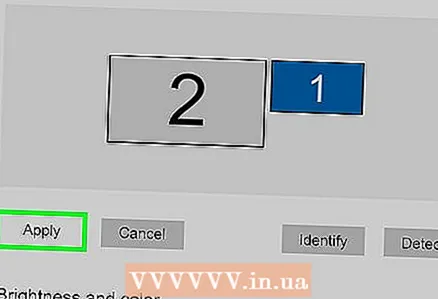 8 ຄລິກໃສ່ ສະຫມັກ. ການຕັ້ງຄ່າຈໍສະແດງຜົນຈະຖືກປ່ຽນແປງແລະນໍາໃຊ້ກັບຈໍພາບແລະໂທລະພາບ. ດຽວນີ້ຄອມພິວເຕີເຊື່ອມຕໍ່ກັບໂທລະທັດແລ້ວ.
8 ຄລິກໃສ່ ສະຫມັກ. ການຕັ້ງຄ່າຈໍສະແດງຜົນຈະຖືກປ່ຽນແປງແລະນໍາໃຊ້ກັບຈໍພາບແລະໂທລະພາບ. ດຽວນີ້ຄອມພິວເຕີເຊື່ອມຕໍ່ກັບໂທລະທັດແລ້ວ. - ເພື່ອປັບແຕ່ງຈໍພາບຫຼືໂທລະທັດຂອງເຈົ້າເປັນລາຍບຸກຄົນຕື່ມອີກ, ຄລິກໃສ່ໃນປ່ອງທີ່ມີຕົວເລກທີ່ສອດຄ້ອງກັນ, ແລະຈາກນັ້ນເລືອກ "ຕົວເລືອກເພີ່ມເຕີມ". ເຈົ້າຍັງສາມາດລາກແລະຈັດລຽງສີ່ຫຼ່ຽມຄືນໃto່ເພື່ອປ່ຽນທິດທາງຂອງສອງຈໍສະແດງຜົນ.
ວິທີທີ່ 3 ຈາກ 4: ການໃຊ້ເຄືອຂ່າຍໄຮ້ສາຍ
 1 ເປີດໂມດູນ Wi-Fi ຢູ່ໃນໂທລະພາບ. ເພື່ອເຮັດສິ່ງນີ້, ປະຕິບັດຕາມຄໍາແນະນໍາຂອງຜູ້ຜະລິດອຸປະກອນ.
1 ເປີດໂມດູນ Wi-Fi ຢູ່ໃນໂທລະພາບ. ເພື່ອເຮັດສິ່ງນີ້, ປະຕິບັດຕາມຄໍາແນະນໍາຂອງຜູ້ຜະລິດອຸປະກອນ. - ບໍ່ແມ່ນໂທລະທັດທັງhaveົດມີໂມດູນດັ່ງກ່າວ. ເພາະສະນັ້ນ, ອ່ານຄໍາແນະນໍາສໍາລັບການໂທລະພາບຂອງທ່ານ.
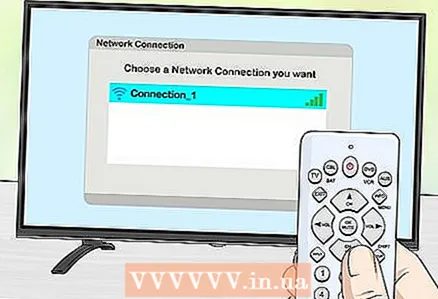 2 ເຊື່ອມຕໍ່ໂທລະພາບຂອງເຈົ້າກັບເຄືອຂ່າຍໄຮ້ສາຍ. ເຊື່ອມຕໍ່ມັນກັບເຄືອຂ່າຍດຽວກັນກັບຄອມພິວເຕີຂອງເຈົ້າ.
2 ເຊື່ອມຕໍ່ໂທລະພາບຂອງເຈົ້າກັບເຄືອຂ່າຍໄຮ້ສາຍ. ເຊື່ອມຕໍ່ມັນກັບເຄືອຂ່າຍດຽວກັນກັບຄອມພິວເຕີຂອງເຈົ້າ. 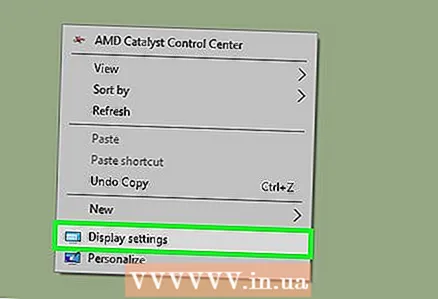 3 ຄລິກຂວາເທິງ desktop ແລະເລືອກ ຕົວເລືອກ ໜ້າ ຈໍ.
3 ຄລິກຂວາເທິງ desktop ແລະເລືອກ ຕົວເລືອກ ໜ້າ ຈໍ.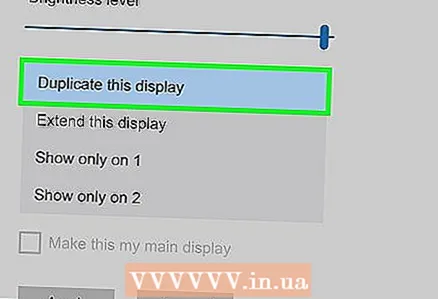 4 ເປີດເມນູຫຼາຍ ໜ້າ ຈໍຂຶ້ນມາແລ້ວເລືອກ ເຮັດຊ້ ຳ ໜ້າ ຈໍເຫຼົ່ານີ້.
4 ເປີດເມນູຫຼາຍ ໜ້າ ຈໍຂຶ້ນມາແລ້ວເລືອກ ເຮັດຊ້ ຳ ໜ້າ ຈໍເຫຼົ່ານີ້.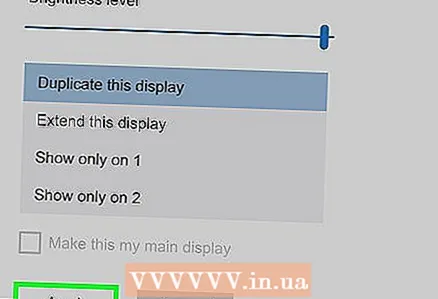 5 ຄລິກໃສ່ ສະຫມັກ.
5 ຄລິກໃສ່ ສະຫມັກ.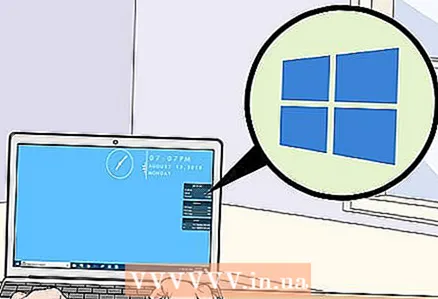 6 ເປີດເມນູເລີ່ມຕົ້ນ
6 ເປີດເມນູເລີ່ມຕົ້ນ  ແລະຫຼັງຈາກນັ້ນໃຫ້ຄລິກໃສ່ຮູບສັນຍາລັກ
ແລະຫຼັງຈາກນັ້ນໃຫ້ຄລິກໃສ່ຮູບສັນຍາລັກ  . ການຕັ້ງຄ່າ Windows ຈະເປີດ.
. ການຕັ້ງຄ່າ Windows ຈະເປີດ. 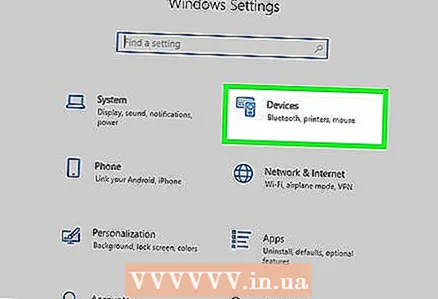 7 ຄລິກໃສ່ ອຸປະກອນ > ອຸປະກອນທີ່ເຊື່ອມຕໍ່.
7 ຄລິກໃສ່ ອຸປະກອນ > ອຸປະກອນທີ່ເຊື່ອມຕໍ່.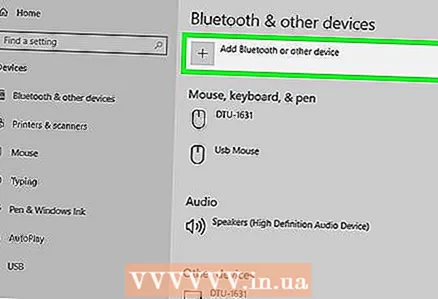 8 ຄລິກໃສ່ ເພີ່ມອຸປະກອນ. ລະບົບຈະເລີ່ມຄົ້ນຫາອຸປະກອນທີ່ເຊື່ອມຕໍ່ກັບເຄືອຂ່າຍໄຮ້ສາຍ.
8 ຄລິກໃສ່ ເພີ່ມອຸປະກອນ. ລະບົບຈະເລີ່ມຄົ້ນຫາອຸປະກອນທີ່ເຊື່ອມຕໍ່ກັບເຄືອຂ່າຍໄຮ້ສາຍ. 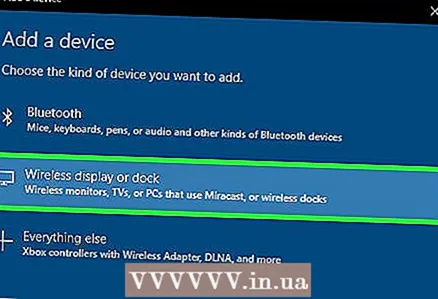 9 ເລືອກໂທລະທັດຂອງເຈົ້າເມື່ອມັນປະກົດຂຶ້ນຢູ່ໃນຈໍພາບຂອງເຈົ້າ. Windows ຈະເຊື່ອມຕໍ່ກັບໂທລະທັດໂດຍອັດຕະໂນມັດ.
9 ເລືອກໂທລະທັດຂອງເຈົ້າເມື່ອມັນປະກົດຂຶ້ນຢູ່ໃນຈໍພາບຂອງເຈົ້າ. Windows ຈະເຊື່ອມຕໍ່ກັບໂທລະທັດໂດຍອັດຕະໂນມັດ.
ວິທີທີ່ 4 ຂອງ 4: ການແກ້ໄຂບັນຫາ
 1 ກວດໃຫ້ແນ່ໃຈວ່າເຈົ້າມີສາຍຫຼືອະແດັບເຕີທີ່ຕ້ອງການ. ບາງຄັ້ງສາຍໄຟອາດຈະມີປລັກທີ່ເsuitableາະສົມ, ແຕ່ມັນບໍ່ມີສັນຍານສຽງຫຼືວິດີໂອ. ກວດໃຫ້ແນ່ໃຈວ່າສາຍສາມາດຮັບສັນຍານສຽງ, ສັນຍານວິດີໂອ, ຫຼືທັງສອງຢ່າງໄດ້.
1 ກວດໃຫ້ແນ່ໃຈວ່າເຈົ້າມີສາຍຫຼືອະແດັບເຕີທີ່ຕ້ອງການ. ບາງຄັ້ງສາຍໄຟອາດຈະມີປລັກທີ່ເsuitableາະສົມ, ແຕ່ມັນບໍ່ມີສັນຍານສຽງຫຼືວິດີໂອ. ກວດໃຫ້ແນ່ໃຈວ່າສາຍສາມາດຮັບສັນຍານສຽງ, ສັນຍານວິດີໂອ, ຫຼືທັງສອງຢ່າງໄດ້. - ພອດ DVI ເກືອບທັງdoົດບໍ່ໄດ້ຈັດການກັບສັນຍານສຽງ, ດັ່ງນັ້ນຈະບໍ່ມີສຽງອອກມາຈາກ DVI ເປັນ HDMI adapter. ໃນກໍລະນີນີ້, ເຊື່ອມຕໍ່ສາຍສຽງແຍກຕ່າງຫາກ.
 2 ກວດໃຫ້ແນ່ໃຈວ່າສາຍໄຟທັງareົດຖືກເຊື່ອມຕໍ່ຢ່າງຖືກຕ້ອງແລະ ແໜ້ນ ໜາ. ຈືຂໍ້ມູນການເຊື່ອມຕໍ່ສາຍໄຟກັບທ່າເຮືອທີ່ເappropriateາະສົມ. ຖ້າປລັກມີສະກູ (ເຊັ່ນສາຍ DVI ແລະ VGA), ຫັນນັອດໃສ່ຄອມພິວເຕີແລະໂທລະທັດ.
2 ກວດໃຫ້ແນ່ໃຈວ່າສາຍໄຟທັງareົດຖືກເຊື່ອມຕໍ່ຢ່າງຖືກຕ້ອງແລະ ແໜ້ນ ໜາ. ຈືຂໍ້ມູນການເຊື່ອມຕໍ່ສາຍໄຟກັບທ່າເຮືອທີ່ເappropriateາະສົມ. ຖ້າປລັກມີສະກູ (ເຊັ່ນສາຍ DVI ແລະ VGA), ຫັນນັອດໃສ່ຄອມພິວເຕີແລະໂທລະທັດ.  3 ກວດເບິ່ງລະດັບສຽງ. ເພີ່ມລະດັບສຽງຢູ່ໃນຄອມພິວເຕີແລະໂທລະທັດຂອງເຈົ້າ; ກວດໃຫ້ແນ່ໃຈວ່າສຽງບໍ່ໄດ້ປິດສຽງຢູ່.
3 ກວດເບິ່ງລະດັບສຽງ. ເພີ່ມລະດັບສຽງຢູ່ໃນຄອມພິວເຕີແລະໂທລະທັດຂອງເຈົ້າ; ກວດໃຫ້ແນ່ໃຈວ່າສຽງບໍ່ໄດ້ປິດສຽງຢູ່. 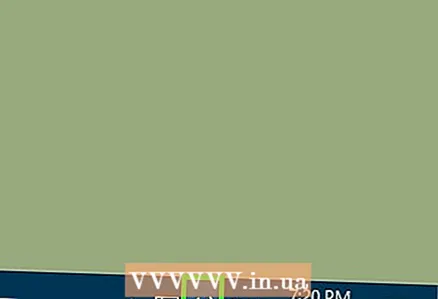 4 ປ່ຽນສຽງອອກ. ຖ້າບໍ່ມີສຽງ, ໃຫ້ແນ່ໃຈວ່າເຈົ້າເລືອກເອົາສຽງອອກທີ່ຖືກຕ້ອງ.
4 ປ່ຽນສຽງອອກ. ຖ້າບໍ່ມີສຽງ, ໃຫ້ແນ່ໃຈວ່າເຈົ້າເລືອກເອົາສຽງອອກທີ່ຖືກຕ້ອງ. - ຄລິກຂວາທີ່ໄອຄອນ
 .
. - ຄລິກອຸປະກອນການຫຼິ້ນ.
- ເລືອກສຽງອອກທີ່ຖືກຕ້ອງ ("HDMI" ສໍາລັບສາຍ HDMI ຫຼື "ຫູຟັງ" ສໍາລັບສາຍສຽງ)
- ຖ້າເຈົ້າບໍ່ເຫັນຜົນໄດ້ຮັບຂອງສຽງທີ່ຕ້ອງການ, ຄລິກຂວາໃສ່ໃນອຸປະກອນໃດນຶ່ງທີ່ມີລາຍຊື່ແລ້ວແລະcheckາຍໃສ່ກ່ອງກາເຄື່ອງShowາຍ Show Disabled Devices ແລະ Show Disconnected Devices. ອັນນີ້ຈະບອກເຈົ້າວ່າອຸປະກອນສຽງຂອງເຈົ້າຖືກປິດຫຼືຕັດການເຊື່ອມຕໍ່.
- ຄລິກຂວາທີ່ໄອຄອນ
 5 ປິດເປີດຄອມພິວເຕີແລະໂທລະທັດຂອງເຈົ້າຄືນໃ່. ຖ້າເຈົ້າບໍ່ສາມາດແກ້ໄຂບັນຫາໄດ້, ປິດເປີດຄອມພິວເຕີແລະໂທລະທັດຂອງເຈົ້າຄືນໃso່ເພື່ອໃຫ້ຄອມພິວເຕີກວດພົບຈໍສະແດງຜົນທີ່ເຊື່ອມຕໍ່ໃnewly່.
5 ປິດເປີດຄອມພິວເຕີແລະໂທລະທັດຂອງເຈົ້າຄືນໃ່. ຖ້າເຈົ້າບໍ່ສາມາດແກ້ໄຂບັນຫາໄດ້, ປິດເປີດຄອມພິວເຕີແລະໂທລະທັດຂອງເຈົ້າຄືນໃso່ເພື່ອໃຫ້ຄອມພິວເຕີກວດພົບຈໍສະແດງຜົນທີ່ເຊື່ອມຕໍ່ໃnewly່.  6 ກວດເບິ່ງການປັບທຽບຂອງ ໜ້າ ຈໍຄອມພິວເຕີຂອງເຈົ້າ. ບາງຄັ້ງຂໍ້ຄວາມສະແດງຂໍ້ຜິດພາດທີ່ປະກົດຂຶ້ນ“ HDMI ບໍ່ຮອງຮັບ” ປະກົດຂຶ້ນ. ປົກກະຕິແລ້ວອັນນີ້ຈະເກີດຂຶ້ນເມື່ອໂທລະທັດແລະ ໜ້າ ຈໍຄອມພິວເຕີມີການຕັ້ງຄ່າຄວາມລະອຽດແຕກຕ່າງກັນ.
6 ກວດເບິ່ງການປັບທຽບຂອງ ໜ້າ ຈໍຄອມພິວເຕີຂອງເຈົ້າ. ບາງຄັ້ງຂໍ້ຄວາມສະແດງຂໍ້ຜິດພາດທີ່ປະກົດຂຶ້ນ“ HDMI ບໍ່ຮອງຮັບ” ປະກົດຂຶ້ນ. ປົກກະຕິແລ້ວອັນນີ້ຈະເກີດຂຶ້ນເມື່ອໂທລະທັດແລະ ໜ້າ ຈໍຄອມພິວເຕີມີການຕັ້ງຄ່າຄວາມລະອຽດແຕກຕ່າງກັນ.